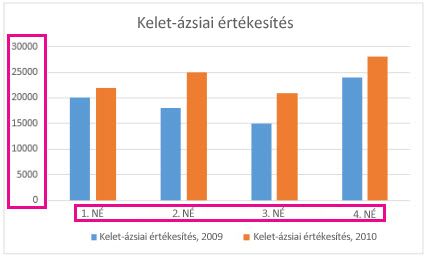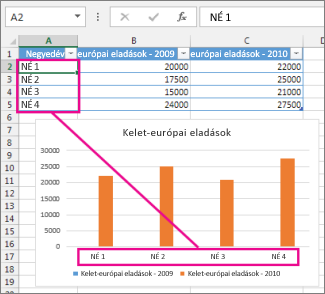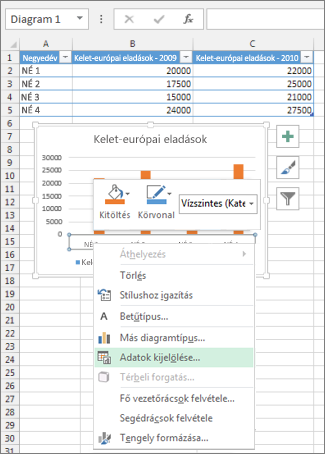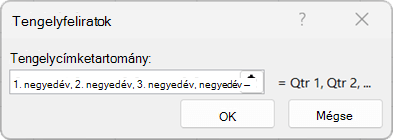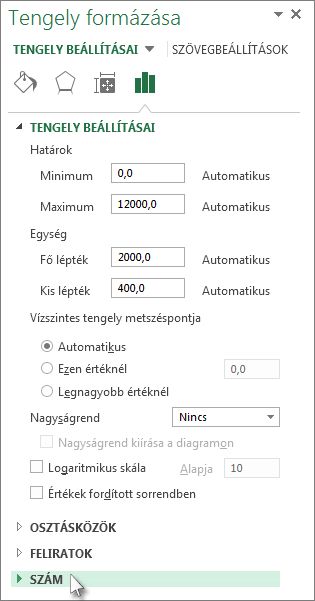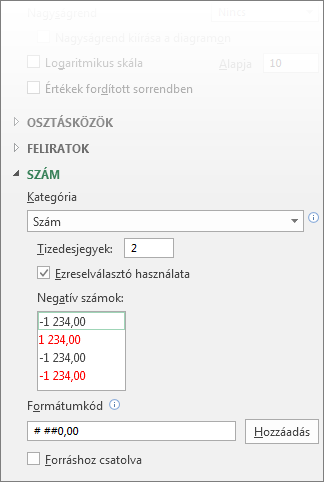A létrehozott diagramokban a tengelyfeliratok a vízszintes (kategória- vagy X-) tengely alatt, a függőleges (érték vagy Y) tengely mellett, valamint a mélységi tengely (térhatású diagramban) mellett jelennek meg. A diagram a forrásadatokból származó szöveget használja ezekhez a tengelycímkékhez.
Ne tévessze össze a vízszintes tengely feliratait (az alábbi ábrán az 1.NÉ, 2.NÉ, 3.NÉ és 4.NÉ feliratot) az alattuk látható jelmagyarázat-szöveggel (Kelet-ázsiai értékesítés, 2009 és Kelet-ázsiai értékesítés, 2010).
A tengelyfeliratok szövegének módosítása
-
Kattintson a munkalap azon celláira, amelyek a módosítani kívánt feliratszövegeket tartalmazzák.
-
Mindegyik cellába írja be a kívánt szöveget, majd nyomja le az Enter billentyűt.
Amikor átírja a cellákban a szöveget, a diagramon is frissülnek a feliratok.
A munkalap címkéitől eltérő feliratszöveg létrehozása
(Ez az eljárás csak az Excelben működik) Ha meg szeretné őrizni a munkalap forrásadatainak szövegét, és csak egyéni címkéket szeretne létrehozni a diagramban, a munkalap adataitól független új feliratszöveget adhat meg:
-
Kattintson a jobb gombbal a kategóriatengely módosítani kívánt felirataira, és válassza az Adatok kijelölése parancsot.
-
Kattintson a Vízszintes (kategória-) tengely feliratai mező Szerkesztés gombjára.
-
Adja meg a használni kívánt feliratokat vesszővel elválasztva a Tengely felirattartománya mezőben.
Írja be például a következőket: 1. negyedév, 2. negyedév, 3. negyedév, 4. negyedév.
Feliratszövegek és feliratokban szereplő számok formátumának módosítása
Ha a kategóriatengely feliratainak formátumát szeretné módosítani:
-
Kattintson a jobb gombbal a kategóriatengely formázni kívánt felirataira, és kattintson a Betűtípus parancsra.
-
Válassza ki a kívánt formátumbeállításokat a Betűtípus lapon.
-
Válassza ki a Térköz és pozíció lapon a kívánt térközbeállításokat.
Az értéktengely mellett megjelenített számok formátumának módosítása:
-
Kattintson a jobb gombbal az értéktengely formázni kívánt felirataira.
-
Kattintson a Tengely formázása parancsra.
-
Kattintson a Tengely formázása párbeszédpanel Szám pontjára.
Tipp: Ha nem látható a Szám csoport a panelen, ellenőrizze, hogy kijelölte-e az értéktengelyt (ez általában a függőleges tengely a bal oldalon).
-
Válassza ki a kívánt számformátum-beállításokat.
Ha a kiválasztott számformátumban vannak tizedeshelyek, akkor a Tizedeshelyek mezőben megadhatja a számukat.
-
Ha azt szeretné, hogy a számok csatolva legyenek a munkalapcellákhoz, jelölje be a Forráshoz csatolva jelölőnégyzetet.
Megjegyzés: Mielőtt százalékként formázna számokat, győződjön meg róla, hogy a diagramon látható számok valóban százalékként vannak-e számítva a munkalapon, vagy tizedes formátumban (0,1) jelennek meg. Ha a munkalapon százalékot szeretne számítani, ossza el az adott mennyiséget a teljes összeggel. Ha például az =10/100 képletet írja be, és a 0,1 eredmény százalékként formázza, a szám helyesen 10%-ként fog megjelenni.
Tipp: A tengelyfeliratok eltérnek a tengelycímkétől, amelyeket hozzáadhat a tengelyen látható értékek leírásához. A tengelycímek nem jelennek meg automatikusan a diagramokban. A hozzáadásukról a Címek hozzáadása vagy eltávolítása diagramon című témakörben olvashat.